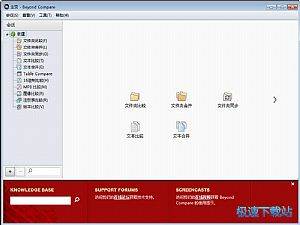什么是Beyond Compare? 界面及功能体验(2)
时间:2017-05-25 13:20:43 作者:不思议游戏 浏览量:42
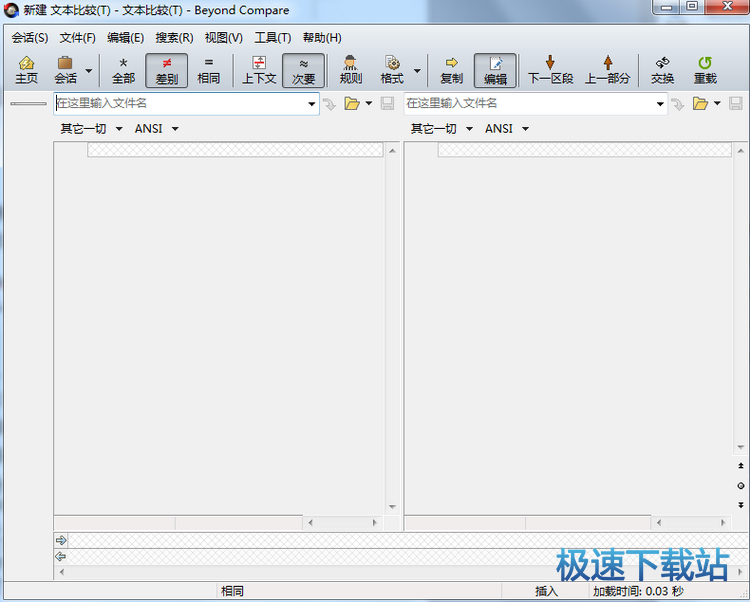
Beyond Compare主页面
(3)自定义查看方式
对比结果显示出来后,我们可以根据自己要查询的内容,有选择的查看结果。通过点击“查看”菜单,可以对查看进行过滤,比如只看差异的部分或者匹配的部分等,方式很多,便于迅速的在结果中定位我们要找的东西。这里有一个技巧,就是要熟知配置中设定的“差异文件”、“匹配文件”、“孤立文件”、“较新文件”的图示标记,具体的看一下“查看”菜单中的“图例”命令便可了解。
(4)对比处理功能强大
两个比较对象的差异点或者是匹配点显示出来了,接下来我们就可以通过“操作”菜单或者点击右键,通过快捷功能菜单来进行相应的处理,比如复制、删除、重命名等,还可与“资源管理器”链接以及“打开方式”联系,直接对比较对象进行操作,而不需要再回到文件夹中进行处理,多么的方便!
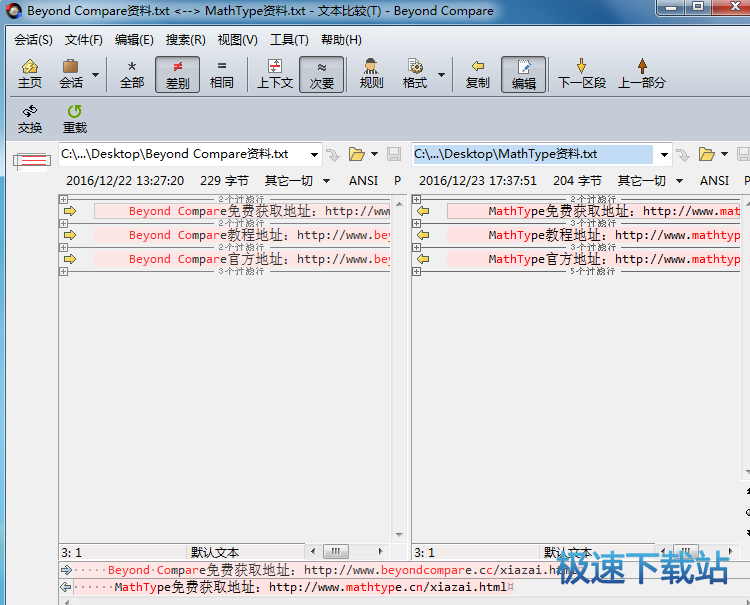
Beyond Compare文本比较界面
小提示对于单个的对象,我们可以直接通过“操作”菜单上的命令进行处理;对于多个对象,比如“左/右侧窗口中较新文件或孤立文件”,做统一的处理时,可以先结合着“编辑”菜单做相关过滤,然后再对筛选出的结果做统一的“操作”处理,从而大大地提高效率。
Beyond Compare 4.2.9.23626 官方版
- 软件性质:国外软件
- 授权方式:免费版
- 软件语言:英文
- 软件大小:20856 KB
- 下载次数:3727 次
- 更新时间:2019/4/8 4:29:12
- 运行平台:WinAll...
- 软件描述:Beyond Compare是智能的比较工具:它只需使用简单而强大的命令和操作,... [立即下载]
相关资讯
相关软件
电脑软件教程排行
- 怎么将网易云音乐缓存转换为MP3文件?
- 比特精灵下载BT种子BT电影教程
- 土豆聊天软件Potato Chat中文设置教程
- 怎么注册Potato Chat?土豆聊天注册账号教程...
- 浮云音频降噪软件对MP3降噪处理教程
- 英雄联盟官方助手登陆失败问题解决方法
- 蜜蜂剪辑添加视频特效教程
- 比特彗星下载BT种子电影教程
- 好图看看安装与卸载
- 豪迪QQ群发器发送好友使用方法介绍
最新电脑软件教程
- 生意专家教你如何做好短信营销
- 怎么使用有道云笔记APP收藏网页链接?
- 怎么在有道云笔记APP中添加文字笔记
- 怎么移除手机QQ导航栏中的QQ看点按钮?
- 怎么对PDF文档添加文字水印和图片水印?
- 批量向视频添加文字水印和图片水印教程
- APE Player播放APE音乐和转换格式教程
- 360桌面助手整理桌面图标及添加待办事项教程...
- Clavier Plus设置微信电脑版快捷键教程
- 易达精细进销存新增销售记录和商品信息教程...
软件教程分类
更多常用电脑软件
更多同类软件专题